久しぶりの更新。
今までは一度削除してからもう一度再登録していたが、めんどくさくなってきた。
スニペットの修正の仕方が分からず四苦八苦。ようやくできた。
タップで読みたいところにジャンプします
スニペットが書いてあるファイルを選択する
STEP
一つのスニペットを選択する
STEP
ファイルを表示させる
スニペットを表示させるとそのタブの下に以下の表示がでる。
C:>User>ユーザー名>AppData>Local>Temp
localの部分を押下し、Roamingに変更し、Code>User>snipetをたどる。
そこで該当のjsonファイルを選択し、修正する。
バックアップの仕方
ようやくファイルの場所が分かったので、バックアップを取りに行く。
ちなみに、SNIPPETS COPE MANAGERにファイルの場所は記載されている。
ただ、たどり着けなかったのだ。
これは「隠しファイルを表示しない」という設定のせいだった。
エクスプローラー>表示>表示>隠しファイル これにチェックを入れることで表示されるようになる。
最後に
今日も元気にパソコン触ってます。






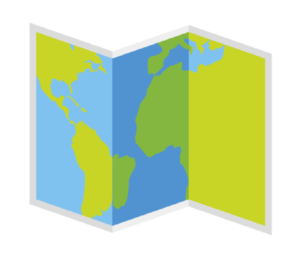


コメント